Tietoruudun ottaminen käyttöön Windows 10:ssä
Voit ottaa tietoruudun käyttöön Windows 10:n Resurssienhallinnassa näyttääksesi hyödyllisiä tiedostojen ja kansioiden ominaisuuksia. Yksityiskohdat-ruutu on erityinen alue, joka näyttää paljon hyödyllistä tietoa valituista kohteista. On olemassa useita tapoja ottaa se käyttöön, ja niitä tarkastellaan tässä artikkelissa.
Mainos
Tiedot-ruutu näyttää erittäin hyödyllistä tietoa File Exporerissa valitusta objektista. Tämä sisältää tiedoston muokkauspäivämäärän, tiedoston koon, tiedoston tekijän ja muita tietoja, jotka voivat liittyä tiedoston ominaisuuksiin Windowsissa.
Katso seuraava kuvakaappaus:

Tiedot-ruutu ei ole näkyvissä heti. Windows 10 tarjoaa sinulle useita tapoja ottaa se käyttöön.
Yksityiskohdat-ruudun ottaminen käyttöön Windows 10:ssä, voit tehdä seuraavasti.
- Avata Tiedostonhallinta.

- Lehdistö Alt + Siirtää + P näppäimet yhdessä muuttaaksesi Tiedot-ruudun näkyvyyttä. Tämä ottaa sen käyttöön nopeasti, kun se on poistettu käytöstä.

- Vaihtoehtoisesti voit ottaa käyttöön Tiedot-ruudun käyttämällä File Explorerin nauhakäyttöliittymää. Siirry Näytä-välilehdelle. Napsauta "Panes"-ryhmässä "Tiedot-ruutu" -painiketta ottaaksesi Tiedot-ruudun käyttöön tai pois käytöstä.
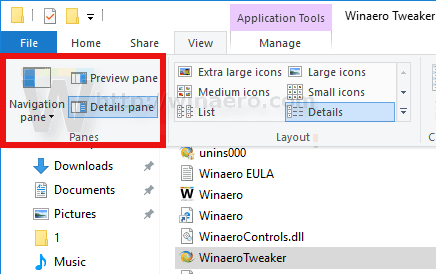 Voit myös napsauttaa hiiren kakkospainikkeella nauhan Tiedot-ruudun painiketta ja valitse "Lisää pikatyökalupalkkiin". Vinkki: Katso kuinka varmuuskopioida Quick Access -työkalurivi Windows 10:ssä.
Voit myös napsauttaa hiiren kakkospainikkeella nauhan Tiedot-ruudun painiketta ja valitse "Lisää pikatyökalupalkkiin". Vinkki: Katso kuinka varmuuskopioida Quick Access -työkalurivi Windows 10:ssä.
Jos sinun on otettava tietoruutu käyttöön rekisterin muokkaamalla, tämä on myös mahdollista. Sinun on tuotava seuraava rekisterin säätö:
Windowsin rekisterieditorin versio 5.00 [HKEY_CURRENT_USER\SOFTWARE\Microsoft\Windows\CurrentVersion\Explorer\Modules\GlobalSettings\DetailsContainer] "DetailsContainer"=hex: 01,00,00,00,02,00,00,00 [HKEY_CURRENT_USER\Software\Microsoft\Windows\CurrentVersion\Explorer\Modules\GlobalSettings\Sizer] "DetailsContainerSizer"=heksa: 15,01,00,00,01,00,00,00,00,00,00,00,6d, 02,00,00
Kopioi ja liitä yllä oleva teksti uuteen Muistio-asiakirjaan ja tallenna se *.REG-tiedostona. Ota sitten muutos käyttöön kaksoisnapsauttamalla luomaasi tiedostoa.
Kumoaminen on seuraava:
Windowsin rekisterieditorin versio 5.00 [HKEY_CURRENT_USER\SOFTWARE\Microsoft\Windows\CurrentVersion\Explorer\Modules\GlobalSettings\DetailsContainer] "DetailsContainer"=heksadesimaaliluku: 02,00,00,00,02,00,00,00
Voit säästää aikaasi lataamalla nämä käyttövalmiit rekisteritiedostot.
Lataa rekisteritiedostot
Lopuksi voit lisätä erityisen kontekstivalikkokomennon vaihtaaksesi nopeasti Tiedot-ruudun. Katso seuraava artikkeli:
Lisää tietoruudun kontekstivalikko Windows 10:ssä.

